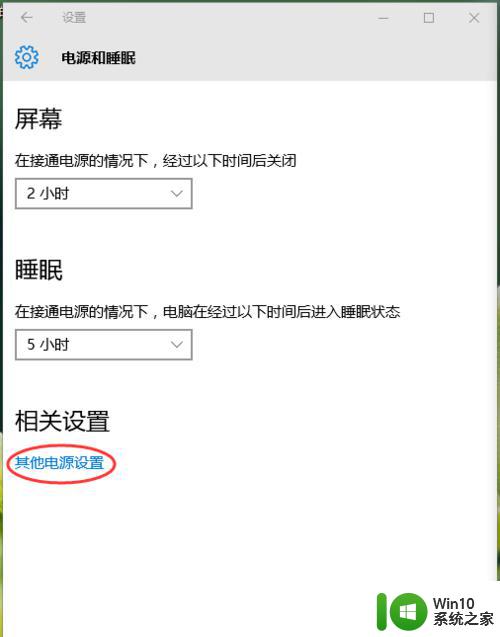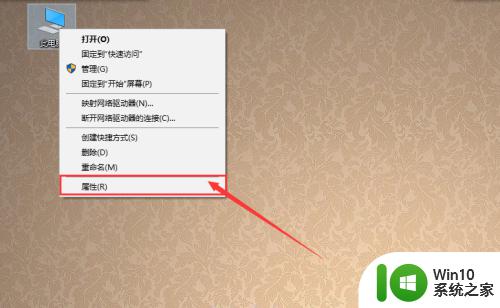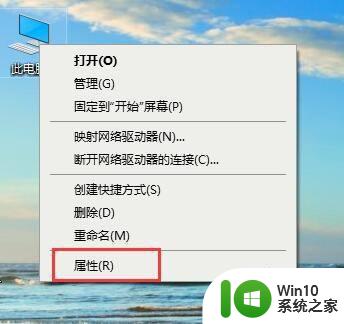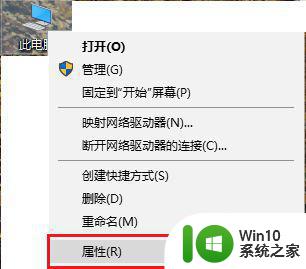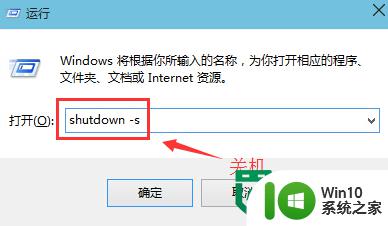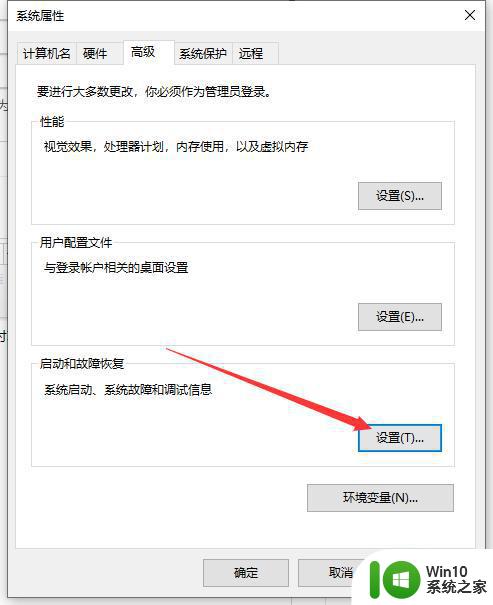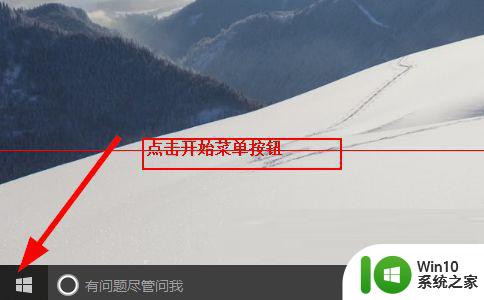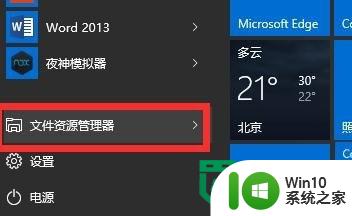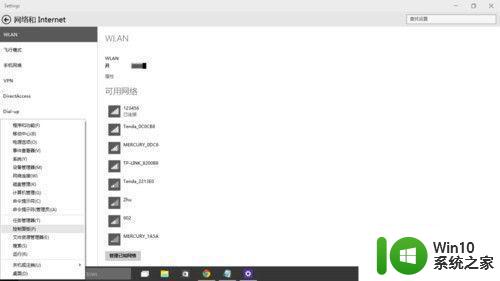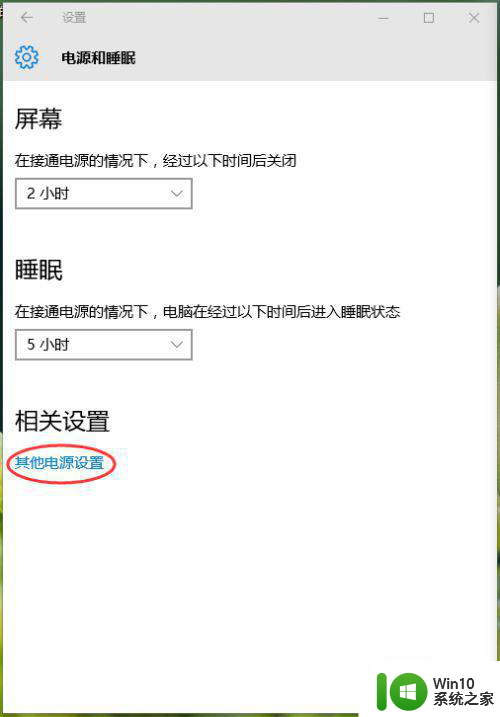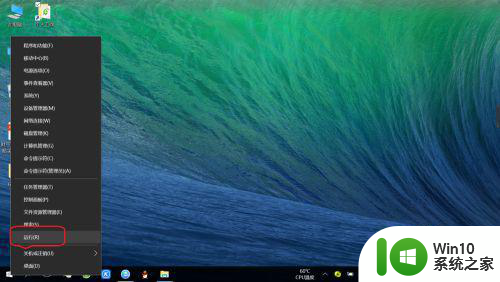win10关机变重启怎么办 win10关机变重启解决方法
更新时间:2023-05-01 20:32:53作者:jzjob
Win10是一款广受欢迎的操作系统,但是有时候我们会遇到一些问题,比如在想要关机的时候,电脑却变成了重启,这不仅会影响电脑的正常使用,还可能给我们的工作和生活带来诸多不便。那么,win10关机变重启怎么办呢?下面,我们就来一起学习一下win10系统关机变重启的具体解决方法。
具体方法:
1.点击左下角开始,在windows系统中打开“控制面板”。
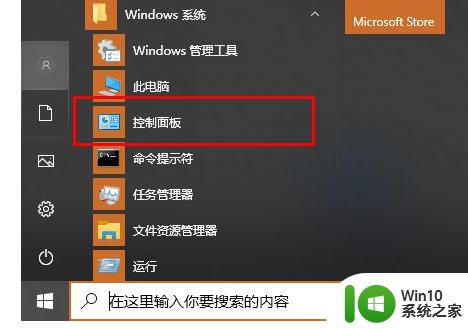
2.随后点击“硬件和声音”。
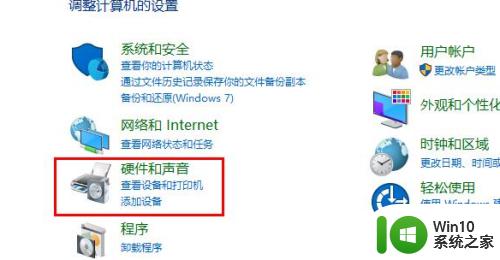
3.在硬件和声音中点击“电源选项”。
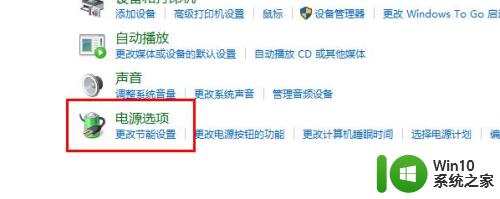
4.点击选项中的“选择电源按钮的功能”。
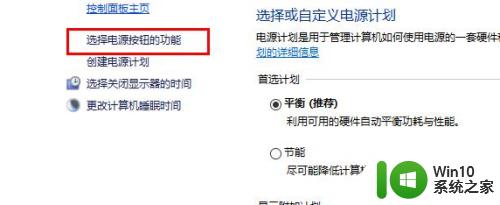
5.在定义电源按钮并启用密码保护汇总点击“更改当前不可用的设置”。
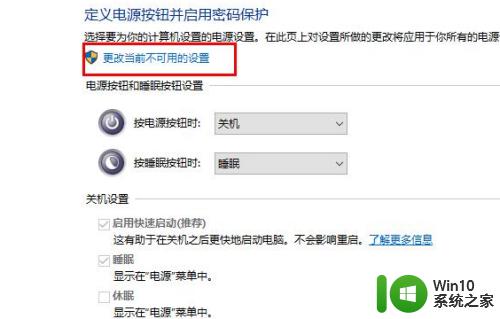
6.取消“启用快速启动”前面的√,点击“保存修改”。
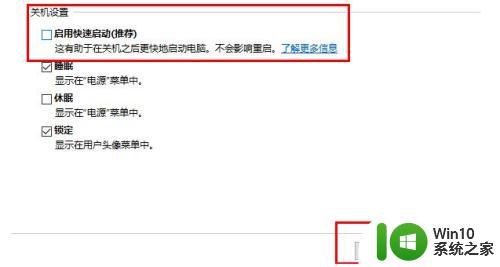
以上就是win10 关机变重启的全部内容,还有不懂得用户就可以根据小编的方法来操作吧,希望能够帮助到大家。